Microsoft Word 2010 menawarkan antarmuka pengguna yang modern dan intuitif, menjadikan pembuatan dan pengeditan dokumen menjadi mudah dan efisien. Mari jelajahi tampilan Microsoft Word 2010 dan pelajari cara memanfaatkan fiturnya secara maksimal.
Dengan menu Pita yang terorganisir dengan jelas, Toolbar Akses Cepat yang dapat disesuaikan, dan berbagai opsi kustomisasi, Word 2010 memungkinkan Anda mempersonalisasi ruang kerja sesuai dengan kebutuhan Anda.
Menu Pita Microsoft Word 2010
Menu Pita adalah fitur antarmuka pengguna yang diperkenalkan di Microsoft Word 2010. Ini menggantikan bilah menu dan bilah alat tradisional dengan sistem tab yang lebih intuitif dan mudah digunakan.
Tab Beranda
Tab Beranda berisi perintah yang paling umum digunakan, seperti pembuatan dokumen, pengeditan teks, dan pemformatan dasar. Ini juga menyediakan akses ke Clipboard dan opsi tata letak halaman.
Tab Sisipkan
Tab Sisipkan memungkinkan pengguna menambahkan berbagai elemen ke dokumen mereka, seperti gambar, tabel, grafik, dan simbol. Ini juga menyediakan akses ke fitur seperti header dan footer, dan catatan kaki.
Tab Tata Letak Halaman
Tab Tata Letak Halaman mengontrol pengaturan tata letak dokumen, seperti margin, orientasi halaman, dan ukuran halaman. Ini juga menyediakan opsi untuk membuat dan mengedit bagian.
Tab Referensi
Tab Referensi menyediakan alat untuk membuat dan mengelola referensi dalam dokumen, seperti daftar pustaka, daftar isi, dan catatan kaki. Ini juga mencakup fitur untuk menyisipkan kutipan dan bibliografi.
Tab Mailings
Tab Mailings memungkinkan pengguna membuat dan mengirim surat gabungan, amplop, dan label. Ini juga menyediakan opsi untuk menggabungkan data dari sumber eksternal, seperti daftar kontak.
Tab Tinjau
Tab Tinjau berisi alat untuk meninjau dan mengedit dokumen, seperti komentar, pelacakan perubahan, dan pemeriksa ejaan. Ini juga menyediakan opsi untuk membandingkan dokumen dan mengelola perlindungan dokumen.
Tab Tampilan
Tab Tampilan menyediakan opsi untuk mengontrol tampilan dokumen, seperti tingkat zoom, tata letak tampilan, dan mode baca. Ini juga memungkinkan pengguna untuk menampilkan dan menyembunyikan berbagai elemen antarmuka.
Tab Pengembang
Tab Pengembang menyediakan alat untuk pengembang yang ingin menyesuaikan atau mengotomatiskan Microsoft Word. Ini mencakup fitur seperti editor VBA, makro, dan add-in.
Tampilan Layar Microsoft Word 2010
Tampilan antarmuka pengguna Microsoft Word 2010 sangat mudah dinavigasi dan dirancang untuk membantu pengguna menyelesaikan tugas dengan cepat dan efisien. Antarmuka yang intuitif memberikan akses mudah ke semua fitur dan alat yang diperlukan untuk membuat, mengedit, dan memformat dokumen.
Elemen utama pada layar Microsoft Word 2010 meliputi:
Bilah Menu
- Menyediakan akses ke semua perintah dan fitur Microsoft Word.
- Diatur ke dalam tab yang berbeda, seperti Beranda, Sisipkan, Tata Letak Halaman, dan lainnya.
Bilah Alat Akses Cepat
- Terletak di sudut kiri atas jendela.
- Memberikan akses cepat ke perintah yang sering digunakan, seperti Simpan, Buka, dan Cetak.
Area Kerja
- Area di mana dokumen dibuat dan diedit.
- Menampilkan kursor dan teks yang sedang diketik atau diedit.
Bilah Status
- Terletak di bagian bawah jendela.
- Menampilkan informasi tentang dokumen, seperti jumlah halaman, bahasa, dan mode tampilan.
Bilah Gulir
- Terletak di sisi kanan dan bawah jendela.
- Digunakan untuk menggulir dokumen secara vertikal dan horizontal.
Toolbar Akses Cepat Microsoft Word 2010
Fungsi Toolbar Akses Cepat
- Memberikan akses cepat ke perintah yang sering digunakan.
- Dapat disesuaikan dengan kebutuhan pengguna.
- Membantu menghemat waktu dan meningkatkan efisiensi.
Menyesuaikan Toolbar Akses Cepat
- Klik panah bawah di Toolbar Akses Cepat.
- Pilih “Sesuaikan Toolbar Akses Cepat”.
- Di kotak dialog “Sesuaikan Toolbar Akses Cepat”, pilih perintah yang ingin ditambahkan atau dihapus.
- Klik “Tambahkan” atau “Hapus” sesuai kebutuhan.
- Klik “OK” untuk menyimpan perubahan.
Kustomisasi Tampilan Microsoft Word 2010
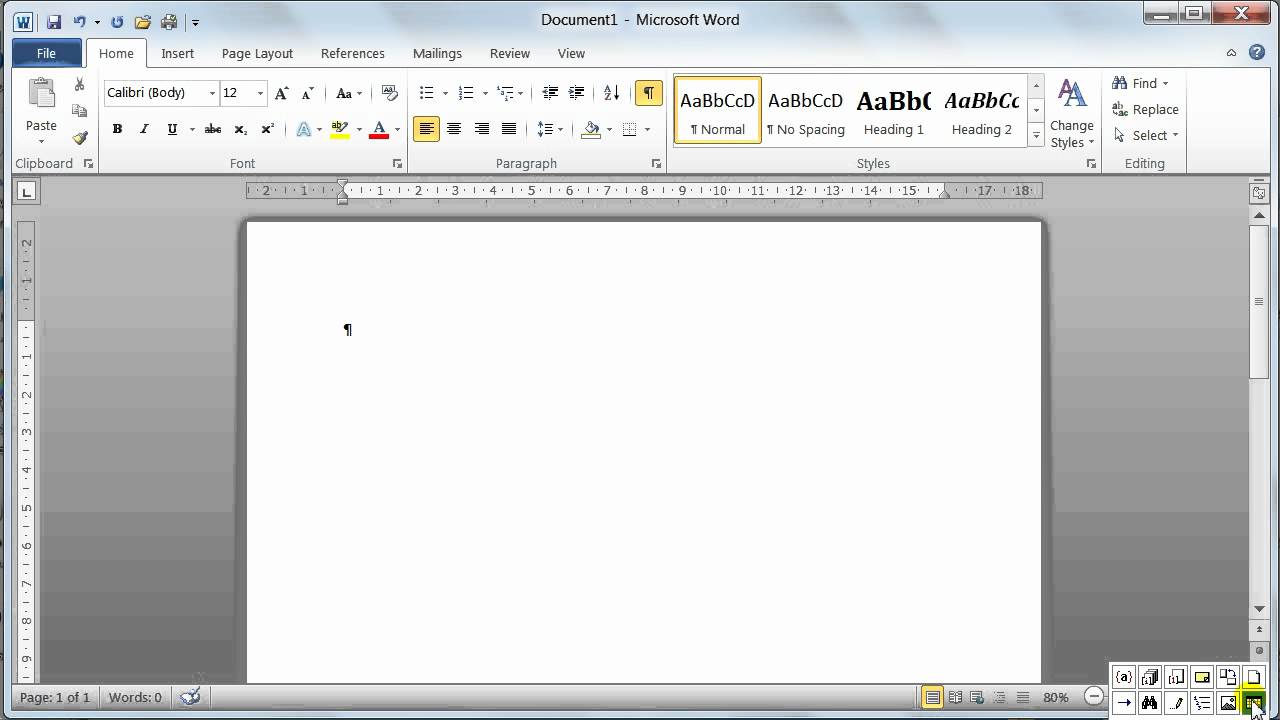
Microsoft Word 2010 menawarkan berbagai opsi penyesuaian tampilan untuk menyesuaikan lingkungan kerja Anda. Dari mengubah tema hingga memilih font, Anda dapat menciptakan ruang kerja yang mencerminkan gaya dan kebutuhan Anda.
Mengubah Tema
Tema adalah kombinasi skema warna, font, dan efek yang telah dirancang sebelumnya. Mengubah tema akan langsung memperbarui tampilan dokumen Anda. Untuk mengubah tema, buka tab “Desain” dan pilih tema yang diinginkan dari galeri.
Menyesuaikan Warna
Selain tema, Anda juga dapat menyesuaikan warna dokumen Anda secara manual. Buka tab “Desain” dan klik “Warna Halaman”. Dari sana, Anda dapat memilih warna baru untuk latar belakang, teks, dan hyperlink.
Memilih Font
Font yang Anda pilih akan sangat memengaruhi keterbacaan dan tampilan dokumen Anda. Untuk mengubah font, sorot teks yang ingin Anda ubah, buka tab “Beranda”, dan pilih font yang diinginkan dari menu tarik-turun.
Tabel Perbandingan Opsi Kustomisasi
Tabel berikut membandingkan berbagai opsi kustomisasi yang tersedia di Microsoft Word 2010:
| Opsi Kustomisasi | Pengaruh pada Tampilan |
|---|---|
| Tema | Mengubah skema warna, font, dan efek |
| Warna Halaman | Mengubah warna latar belakang, teks, dan hyperlink |
| Font | Mengubah jenis huruf dan ukuran teks |
Zoom dan Tampilan Halaman Microsoft Word 2010: Tampilan Microsoft Word 2010
Microsoft Word 2010 menyediakan berbagai fitur zoom dan tampilan halaman untuk mengoptimalkan pengalaman pengeditan dokumen Anda. Fitur ini memungkinkan Anda memperbesar atau memperkecil tampilan dokumen, mengubah tata letak halaman, dan mengelola tampilan keseluruhan.
Cara Memperbesar dan Memperkecil Tampilan
Anda dapat memperbesar atau memperkecil tampilan dokumen menggunakan beberapa metode:
- Gunakan bilah gulir vertikal di sisi kanan jendela Word.
- Klik ikon zoom di sudut kanan bawah jendela Word.
- Gunakan pintasan keyboard:
- Ctrl + Mouse Wheel (untuk memperbesar/memperkecil)
- Ctrl + Shift + S (untuk memperbesar)
- Ctrl + Shift + X (untuk memperkecil)
Cara Mengubah Tampilan Halaman
Anda juga dapat mengubah tampilan halaman dokumen untuk menyesuaikan preferensi Anda:
- Normal:Tampilan default yang menampilkan dokumen dengan tata letak biasa.
- Web Layout:Menampilkan dokumen seolah-olah sedang dilihat di browser web.
- Artikel:Menampilkan dokumen dalam bentuk Artikel, dengan hanya judul dan subjudul yang terlihat.
- Draft:Menampilkan dokumen dengan font yang disederhanakan dan margin yang lebih sempit.
- Print Layout:Menampilkan dokumen seperti yang akan terlihat saat dicetak.
Anda dapat mengubah tampilan halaman dari tab “View” di pita.
Cara Mengelola Tampilan Keseluruhan
Selain memperbesar, memperkecil, dan mengubah tampilan halaman, Anda juga dapat mengelola tampilan keseluruhan dokumen menggunakan fitur berikut:
- Split Window:Membagi jendela Word menjadi dua bagian, memungkinkan Anda melihat bagian dokumen yang berbeda secara bersamaan.
- Freeze Panes:Membekukan bagian atas atau kiri dokumen, memungkinkan Anda menggulir sisa dokumen tanpa kehilangan posisi referensi Anda.
- Ruler:Menampilkan penggaris di atas dan di samping dokumen, memungkinkan Anda mengukur dan menyelaraskan elemen.
- Gridlines:Menampilkan garis kisi di latar belakang dokumen, membantu Anda menyelaraskan teks dan objek.
Tata Letak Halaman Microsoft Word 2010
Tata letak halaman merupakan pengaturan fisik dokumen yang mencakup aspek-aspek seperti margin, orientasi, dan ukuran halaman. Pengaturan yang tepat akan meningkatkan keterbacaan, estetika, dan organisasi dokumen Anda.
Margin
Margin adalah jarak antara tepi halaman dan konten. Margin yang seimbang menciptakan ruang putih yang nyaman dan meningkatkan keterbacaan. Anda dapat mengatur margin dari tab Tata Letak Halaman di pita.
Orientasi
Orientasi halaman menentukan apakah dokumen dicetak secara vertikal (Potret) atau horizontal (Lansekap). Potret cocok untuk dokumen standar, sedangkan Lansekap lebih sesuai untuk dokumen yang lebar atau berisi tabel dan grafik.
Tampilan Microsoft Word 2010 memang sudah agak jadul, tapi masih banyak yang memakainya. Nah, kalau kamu pengin ganti tampilan yang lebih modern, coba deh cek dimensity 7200 ultra . Chipset ini punya performa yang mumpuni buat ngejalanin aplikasi berat kayak Microsoft Word 2010. Jadi, tampilan Microsoft Word 2010 kamu bisa lebih smooth dan kece.
Ukuran Halaman, Tampilan microsoft word 2010
Ukuran halaman menentukan dimensi fisik dokumen. Microsoft Word menyediakan berbagai ukuran halaman standar, seperti A4 dan Letter. Anda juga dapat membuat ukuran halaman khusus jika diperlukan.
Tips dan Praktik Terbaik
- Gunakan margin yang seimbang dan konsisten.
- Pilih orientasi halaman yang sesuai dengan konten.
- Gunakan ukuran halaman yang tepat untuk dokumen Anda.
- Pertimbangkan penggunaan header dan footer untuk informasi tambahan.
- Pastikan tata letak halaman tidak menghambat keterbacaan atau pemahaman dokumen.
Template Microsoft Word 2010
Template Microsoft Word 2010 menyediakan cara mudah untuk membuat dokumen profesional dan bergaya dengan cepat. Dengan berbagai template yang tersedia, kamu dapat menghemat waktu dan tenaga saat membuat dokumen yang tampak hebat.
Template ini dikategorikan ke dalam berbagai jenis, seperti bisnis, pendidikan, dan pribadi. Setiap kategori berisi berbagai pilihan template yang dirancang untuk kebutuhan spesifik.
Jenis Template
- Template Bisnis:Resume, surat lamaran, faktur, proposal bisnis, dan lainnya.
- Template Pendidikan:Laporan, makalah penelitian, rencana pelajaran, dan sertifikat.
- Template Pribadi:Undangan, kartu ucapan, kalender, dan perencana.
Membuat Template Kustom
Selain menggunakan template yang sudah ada, kamu juga dapat membuat template kustom yang sesuai dengan kebutuhan spesifikmu.
- Buka dokumen baru di Microsoft Word 2010.
- Buat dan format dokumen sesuai keinginanmu.
- Klik tab “File” dan pilih “Save As”.
- Di kotak dialog “Save As”, pilih “Word Template (*.dotx)” sebagai jenis file.
- Beri nama template dan klik “Simpan”.
Menggunakan Template
Untuk menggunakan template, ikuti langkah-langkah berikut:
- Klik tab “File” dan pilih “New”.
- Di panel “Template”, klik “Template Saya” atau “Template Publik”.
- Pilih template yang ingin kamu gunakan dan klik “Buat”.
- Dokumen baru akan dibuat berdasarkan template yang dipilih.
Terakhir
Menguasai tampilan Microsoft Word 2010 sangat penting untuk meningkatkan produktivitas dan menciptakan dokumen yang dipoles. Dengan mengikuti panduan ini, Anda dapat mengoptimalkan pengalaman Word Anda dan menghasilkan dokumen yang profesional dan mengesankan.
